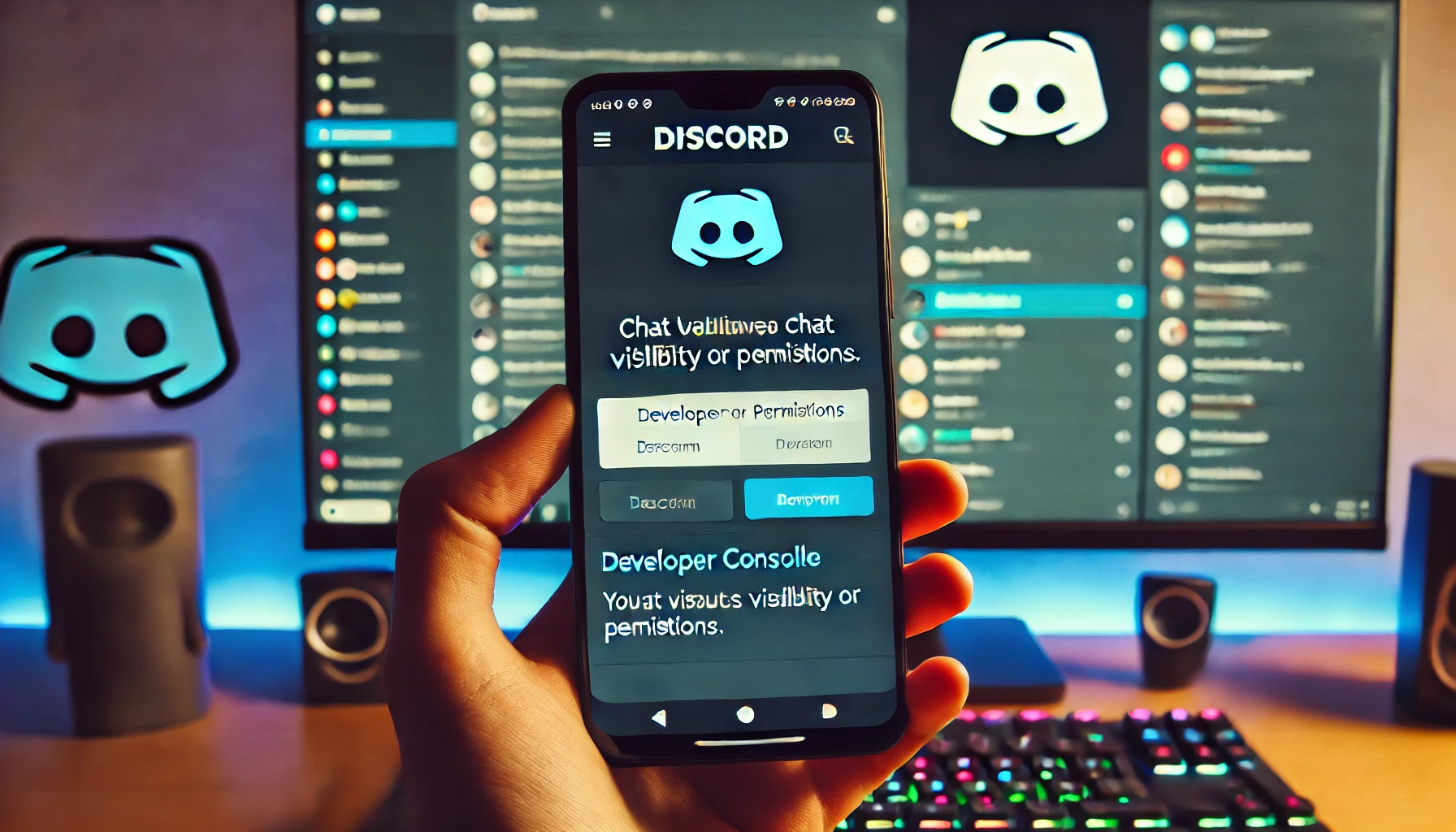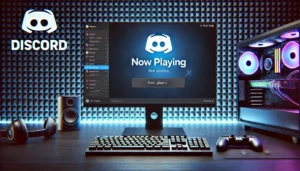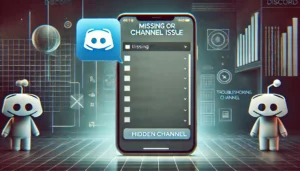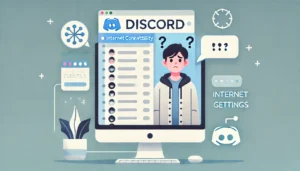物知り博士
物知り博士Discordでチャットが突然表示されなくなった場合、さまざまな原因が考えられます。特にスマホ版では、設定の問題やアプリの不具合、ネットワークの影響などが関与している可能性があります。本記事では、考えられる原因とその解決策を詳しく解説します。
チャットが表示されない原因を確認する
スマホ版のDiscordでチャットが表示されない理由として、以下のような要因が考えられます。
- サーバーの権限設定の影響
- ミュートや非表示設定が適用されている
- Discordのキャッシュやアプリの不具合
- ネットワークやVPNの問題
- アプリのバージョンが古い
- Discordのサーバー障害やメンテナンス
これらの要因を順番に確認し、適切な解決策を試してみましょう。
サーバーの権限設定を確認する
サーバーの権限設定によって、特定のチャットが表示されないことがあります。以下の点を確認してください。
ロールと権限の確認
- 管理者に確認: サーバー管理者にチャットの権限設定を変更されたか確認しましょう。
- ロールの確認: 自分のロールに「メッセージを読む」権限があるか確認。
- プライベートチャンネルの設定: チャットが特定のロールのみに公開されている可能性あり。
特定のチャンネルが非表示になっていないか
- サーバー設定内の「非表示チャンネルを表示」オプションを確認。
- 特定のチャンネルがミュートや非表示になっていないか確認。
ミュートや非表示設定を解除する
チャットが誤ってミュートや非表示になっている可能性があります。設定を確認して解除しましょう。
ミュート設定の解除
- サーバーの一覧を開く。
- チャットを長押し(iPhoneではスワイプ)
- 「ミュート解除」を選択。
非表示チャンネルを表示する方法
- サーバー名をタップし、「非表示のチャンネルを表示」を選択。
- 設定によっては、一度アプリを再起動する必要がある場合も。
Discordのキャッシュをクリアする
アプリのキャッシュが原因でチャットが正しく表示されないことがあります。
スマホでキャッシュを削除する方法
- Androidの場合: 設定 > アプリ > Discord > ストレージ > キャッシュを削除。
- iPhoneの場合: Discordアプリを削除して再インストール。
ネットワークやVPNの影響を確認する
ネットワークの設定によって、Discordの特定のチャットが表示されないことがあります。
ネットワークの問題を解決する方法
- Wi-Fiを再接続する。
- モバイルデータで試してみる。
- ルーターを再起動する。
- VPNを無効化してみる。
- 企業や学校のネットワークを使用している場合、ファイアウォールの影響を受けていないか確認。
Discordのバージョンを最新に更新する
古いバージョンのDiscordを使用していると、チャットが正常に表示されない場合があります。
更新方法
- iPhoneの場合: App Storeを開き、Discordアプリのアップデートがあるか確認。
- Androidの場合: Google Playストアを開き、Discordを最新バージョンに更新。
サーバーの不具合やメンテナンスを確認する
まれにDiscordのサーバー自体に問題が発生し、特定のチャットが表示されないことがあります。
サーバーステータスを確認する方法
- Discord Status で現在のサーバーの状態を確認。
- TwitterなどのSNSで障害報告が出ていないか調べる。
まとめ



Discordのチャットが表示されない原因にはさまざまな要因がありますが、以下の方法を試すことで解決できることが多いです。
- サーバーの権限を確認する
- ミュートや非表示設定を解除する
- Discordのキャッシュをクリアする
- ネットワークやVPNの問題をチェックする
- Discordを最新バージョンに更新する
- サーバーステータスを確認する
これらの方法を順番に試して、チャットが正しく表示されるようにしましょう。